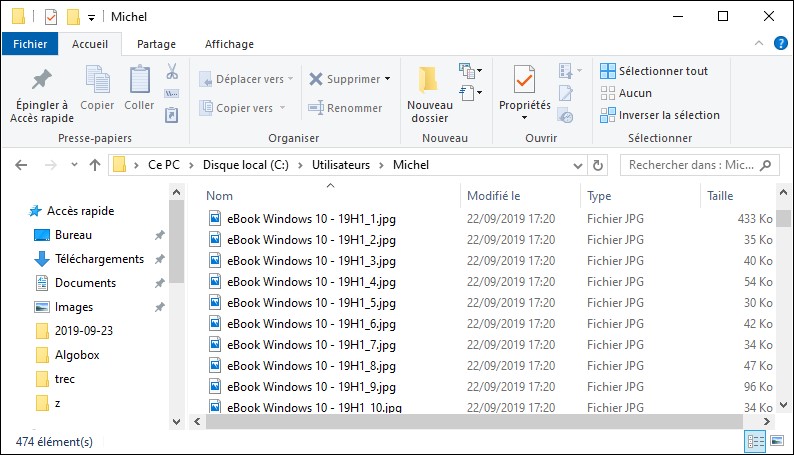Vous voulez convertir rapidement plusieurs images ? Vous êtes au bon endroit. Cet article va vous présenter l’application gratuite Converseen, qui fait exactement ce que vous recherchez.
Connectez-vous sur la page http://converseen.fasterland.net/ et téléchargez l’application en cliquant sur Télécharger puis sur Download for Windows :
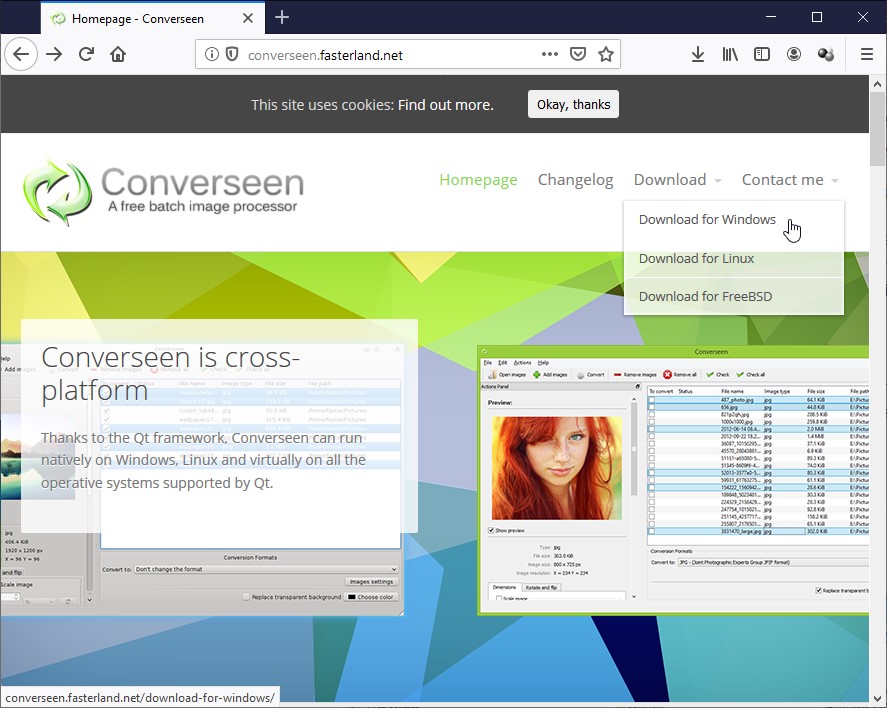
Une nouvelle page s’affiche. Cliquez sur Converseen Free Setup (No 3rd Party Apps) :
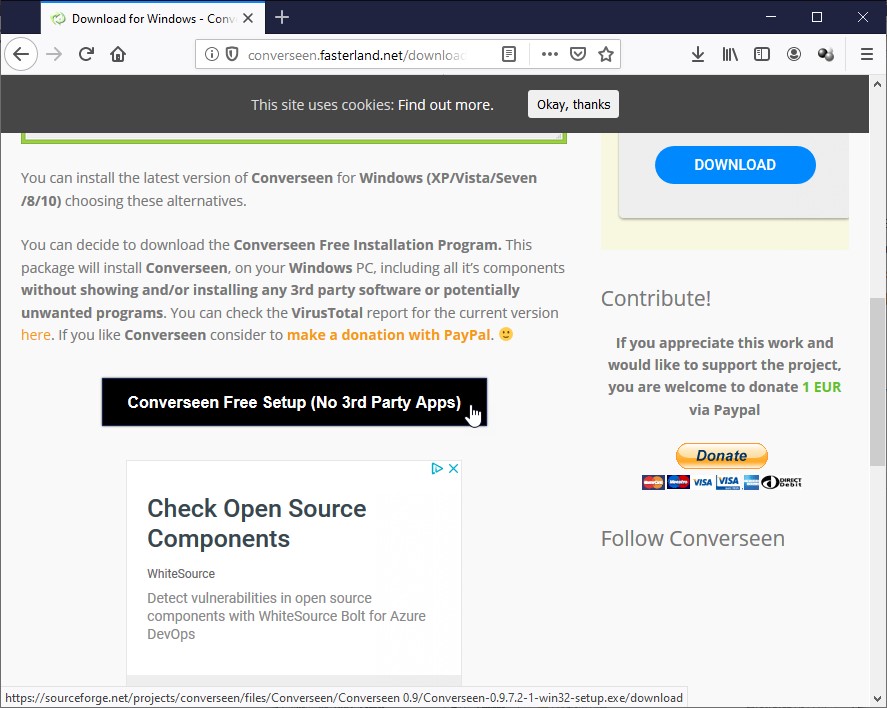
Le fichier téléchargé est un exécutable. Double-cliquez dessus pour lancer l’assistant d’installation. Acceptez les termes du contrat de licence, puis installez Converseen sur votre ordinateur. A la fin de l’installation, une boîte de dialogue vous informe que vous devez télécharger Ghostscript si vous voulez que Converseen puisse gérer les fichiers PDF. Cliquez sur Non :
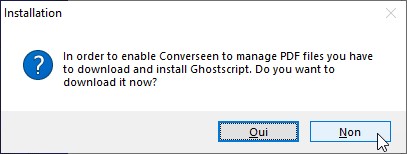
Pour gérer les fichiers PDF, je vous suggère d’utiliser l’application PDF Shaper Free. Découvrez comment utiliser cette application en lisant l’article Manipuler des PDF.
Pour fermer la fenêtre de l’assistant et lancer Converseen, cliquez sur Terminer (par la suite, vous pourrez lancer l’application en utilisant le menu Démarrer) :
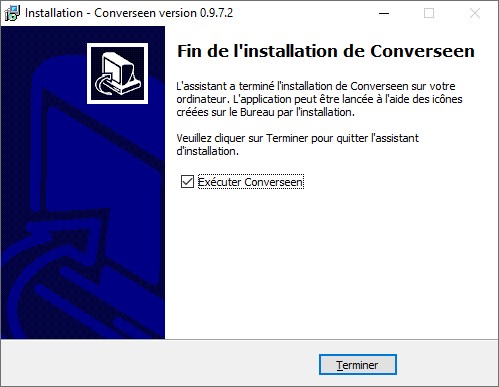
La fenêtre de Converseen s’affiche. L’interface est en anglais. Pour l’afficher en français, lancez la commande Settings dans le menu File. La boîte de dialogue Settings s’affiche. Choisissez Français dans la liste déroulante Language et cliquez sur OK :
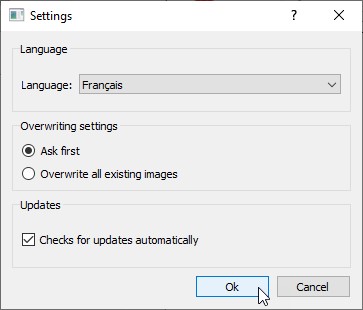
Fermez puis relancez Converssen pour prendre en compte la modification :
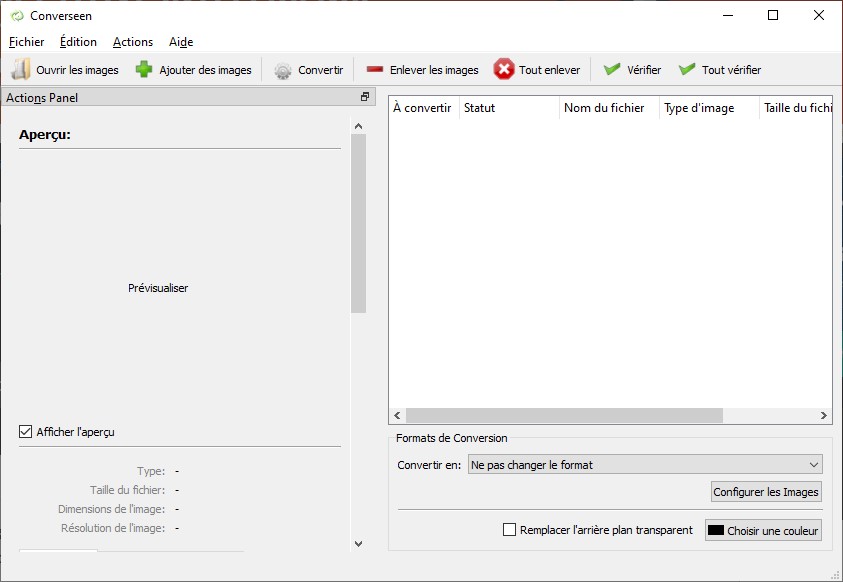
Cliquez sur l’icône Ajouter des images (1) et désignez les images que vous voulez convertir. Cliquez sur Tout vérifier pour sélectionner toutes les images (2). Choisissez un format de sortie dans le groupe d’options Formats de Conversion (3). Si nécessaire, cliquez sur Configurer les Images (4) pour paramétrer la qualité de la conversion. Cliquez enfin sur Convertir (5) pour lancer la conversion :
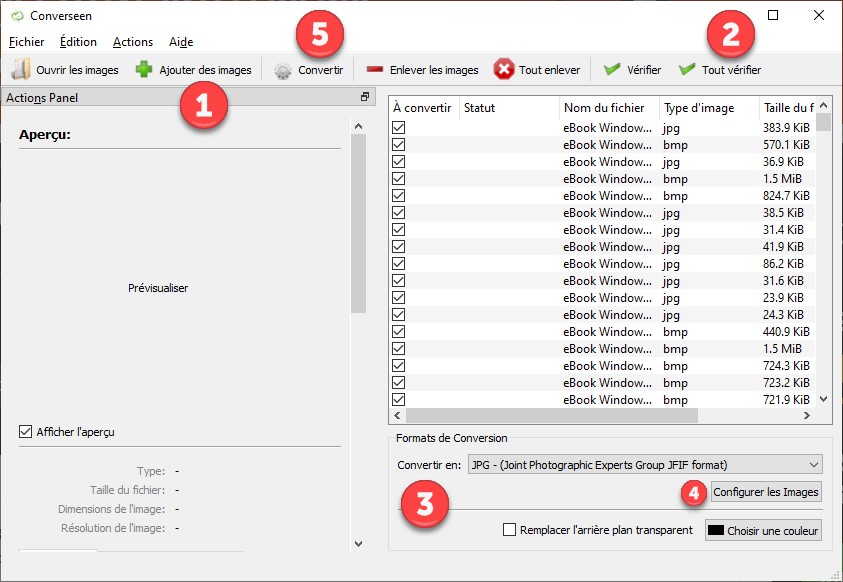
Les fichiers convertis sont placés dans votre dossier utilisateur (c:\utilisateurs\votre nom d’utilisateur) :